Win10更新后網速變慢怎么辦?教你一招提升Win10網速
Win10更新后網速變慢怎么辦?很多用戶更新Win10系統后,發現網速變慢了,每次打開網頁時解析速度都特別的慢,這是為什么呢?這很可能是Win10周年更新中“接收窗口自動調節級別”選項導致的,默認情況下,該選項為Normal(正常的),我們只要將Normal設置為Disabled(關閉),即可明顯提升網速,下面給大家分享具體的操作方法。

具體步驟:
(特別提醒:僅對Win10周年更新(Version 1607)及之后的版本有效,不然輸入會報錯的。)
1、打開管理員模式的命令提示符(右鍵單擊開始按鈕選擇即可);
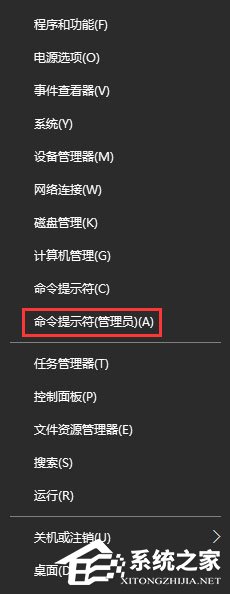
2、鍵入:netsh interface tcp show global 并回車,查看接收窗口自動調節級別是否為 Normal(正常的);
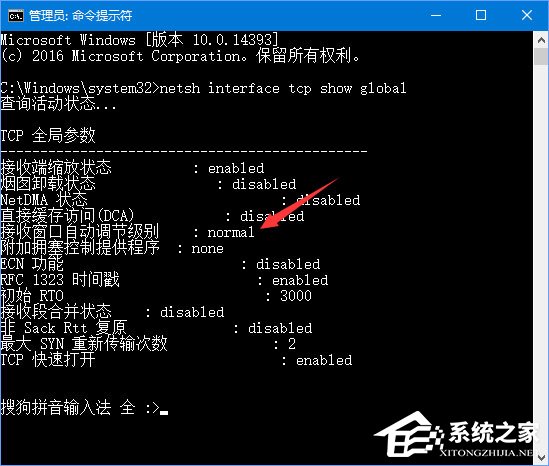
3、如果是,接著鍵入:netsh int tcp set global autotuninglevel=disabled 并回車,改為Disabled;

4、如果第二步中接收窗口自動調節級別為Disabled 則無需調整;
5、如果想要改回Normal 則鍵入:netsh int tcp set global autotuninglevel=normal;
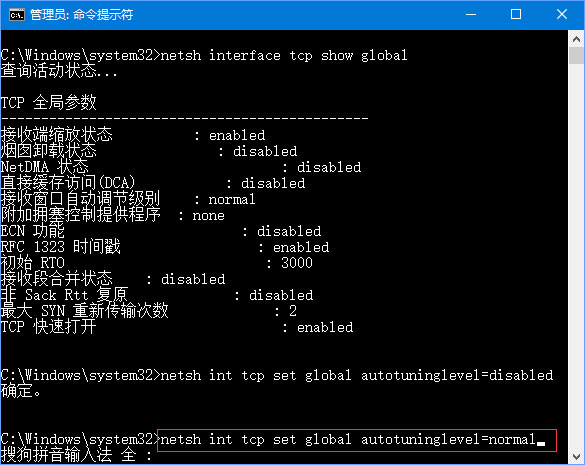
6、如果覺得改成Disabled 后速度并沒有明顯提升那么可以改回去或者就關閉,只要不出現明顯變慢即可。
以上便是Win10更新后網速變慢的解決辦法,有遇到同樣情況的伙伴,不妨將“接收窗口自動調節級別”選項設置為Disabled,這樣將可以明顯提高網頁開啟時的速度。
相關文章:
1. freebsd 服務器 ARP綁定腳本2. Win10電腦使用迅游加速器無法登錄怎么辦?3. Solaris中對tar.z進行安裝卸載詳解4. 如何安裝win10和win11雙系統?win10和win11雙系統安裝詳細教程5. 去掉系統快捷方式箭頭的途徑——修改注冊表6. UOS應用商店不能用怎么辦? uos系統應用商店不能使用的解決辦法7. Win10麥克風顯示這個設備正常但是沒聲音怎么辦?8. 怎么安裝雙系統?win10穩定版和win11雙系統安裝圖文教程9. 微軟宣布將在1月10日結束對Win7/8/8.1版Edge瀏覽器的支持10. Win11Beta預覽版22621.1180和22623.1180發布 附KB5022363內容匯總

 網公網安備
網公網安備